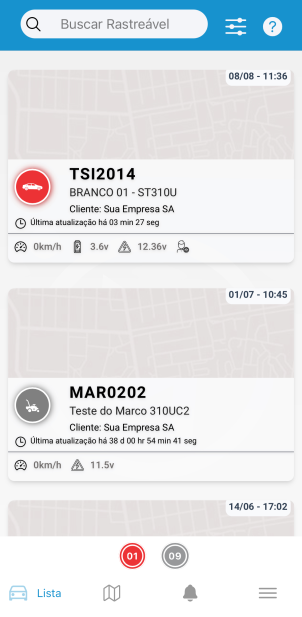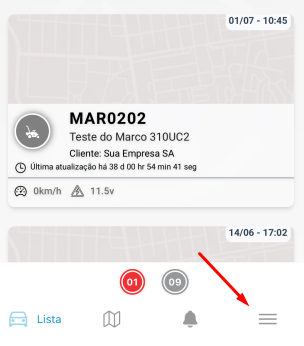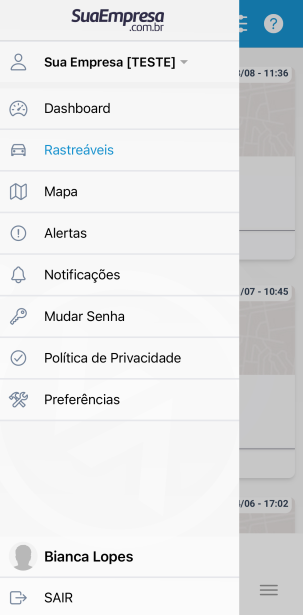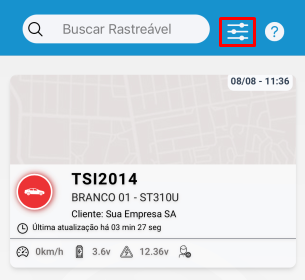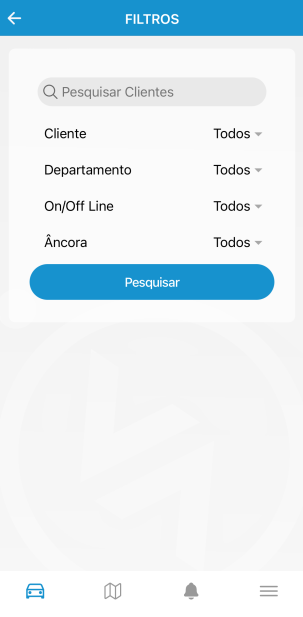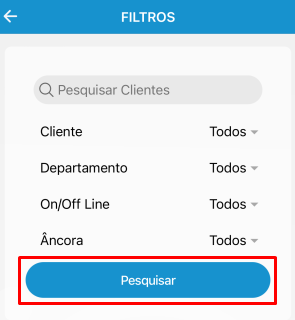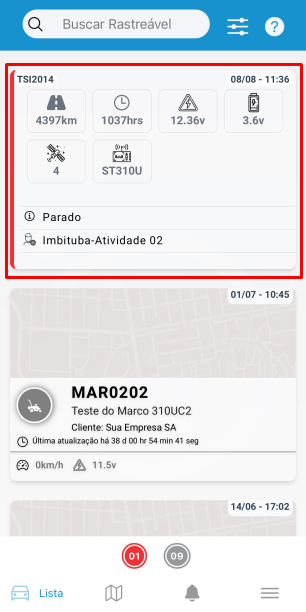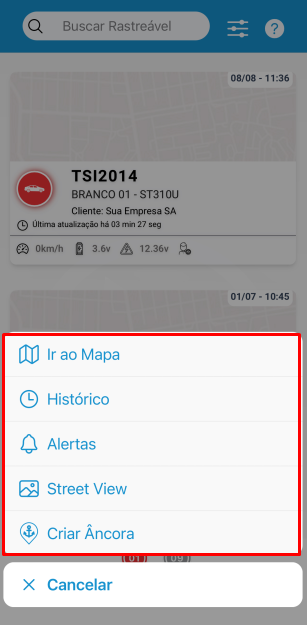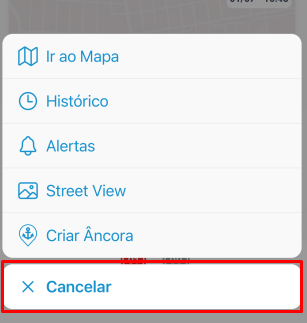RASTREÁVEIS.
Após o login, você irá encontrar o menu "Rastreável" através dele você poderá realizar ações em seus rastreáveis cadastrados.
No canto inferior direito, você poderá acessar a barra de menus." através dele você poderá realizar ações em seus rastreáveis cadastrados.
Através dela você encontrará todas funções disponíveis no aplicativo.
Além disso, no canto superior direito, você também encontra um ícone de configurações.
Neste ícone você pode filtrar os rastreáveis que serão exibidos no menu "Rastréaveis
Pesquisar Cliente: "Informe o nome do cliente para que ele seja filtrado no campo "Cliente"
Clientes: "Filtre os rastreáveis por cliente, ao clicar nele será listado todos clientes cadastrados
Departamento: "Adicione o filtro para visualizar rastreáveis por departamentos.
On/Off-line: "Responsável por filtrar os rastreáveis pelo seu status, podendo ser Online e Offline.
Âncora: "Para listar os rastreáveis no mapa que estão com ou sem uma âncora criada.".
Feito isso você pode clicar em "Pesquisar".para aplicar seu filtro ao mapa.
Na tela de rastreáveis, é possível verificar de forma mais detalhada o status do rastreável, arrastando para o lado esquerdo da tela.
Ao clicar sobre o rastreável, você encontrará um menu com funções referentes ao rastreável.
Ir ao Mapa:"clicando aqui você irá acessar a função "Mapa".
Histórico:"Verifique o histórico de seu veículo dentro de um período selecionado.
Alertas:"Você será direcionado para a página de monitoramento dos alertas.
Street View:"Acesse a localização de seu dispositivo através do Google Street View, sendo possível ver a rua em que ele se localiza.
Criar Âncora:"rie uma âncora no local do veículo, caso ele se mova até 50 metros você será notificado informando a movimentação.
Cancelar:"serve para fechar este menu